Mac抹盘重装系统,顾名思义,就是对整个硬盘进行格式化,从而抹去硬盘中的所有数据,随后重新安装操作系统的过程。这个过程类似于将电脑恢复到出厂状态,通常用于解决系统崩溃、病毒感染等问题,或者是彻底清除数据以便出售或转让等。
一般情况下,如果在抹盘重装系统之前没有备份过数据,那么数据恢复的难度可能会稍微大些。但是,这并不意味着数据完全无法恢复。如果在抹盘重装系统后,没有对该盘进行写入操作,并且立即尝试恢复数据,那么您有很大机会恢复部分或者全部数据。下面这些关键因素希望大家重点看看:
如果在抹盘重装系统后,需要恢复数据,应立即停止对该硬盘进行任何写入操作,以减少数据覆盖的风险。
★方法1:使用Time Machine备份恢复
在抹盘重装系统之前,如果已经使用Time Machine对Mac进行了备份,那就容易多了,直接通过备份恢复数据即可。下面是通过Time Machine备份恢复数据的步骤:
1.连接 Time Machine 备份磁盘。
2.在安装macOS的过程中,当系统提示选择恢复来源时,选择 “从 Time Machine 备份恢复”。
3.按照系统提示选择要恢复的备份时间点,然后等待恢复过程完成。
★方法2:利用软件进行数据恢复
如果没有备份,别急,还可以借助专业的Mac数据恢复软件尝试。这些软件能够扫描硬盘寻找已删除但未被覆盖的数据。在下推荐你使用易我数据恢复Mac软件来对mac抹盘重装系统数据恢复,此软件是恢复Mac数据的佼佼者,不仅恢复成功率很高,而且操作很简单,下面就来给大家演示如何使用此软件。
步骤1. 在易我数据恢复mac版(EaseUS Data Recovery Wizard for Mac Pro)中选择丢失数据和文件的磁盘位置(可以是内置硬盘或可移动储存设备)。点击扫描按钮。

步骤2. 易我数据恢复Mac版将立即扫描您选择的磁盘卷,并在左侧面板上显示扫描结果。
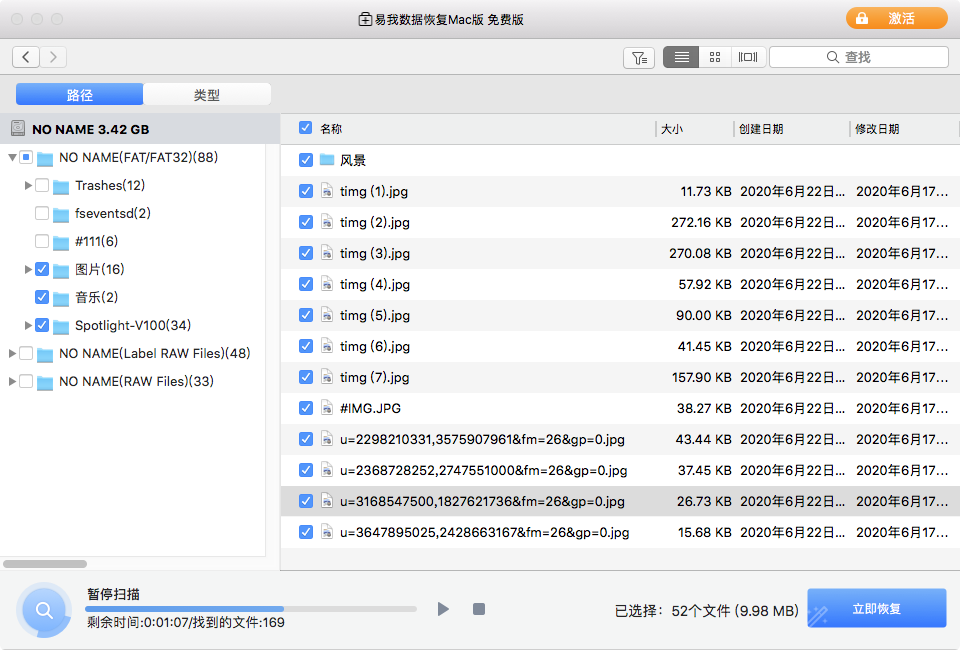
步骤3. 在扫描结果中,选择文件并点击立即恢复按钮将数据恢复。

虽然本文主要讨论mac抹盘重装系统数据恢复的方法,但了解如何正确抹掉磁盘也是必要的。以下是mac抹掉磁盘的基本步骤:
1.在进行抹盘之前,务必备份重要的数据。
2.关闭Mac,然后按住Command(⌘)+R键,重新启动Mac,进入恢复模式(Recovery Mode)。
3.在恢复模式中,选择“磁盘工具”,然后点击“继续”。
4.选择要抹掉的磁盘,点击“抹掉”按钮。
5.在弹出的窗口中,选择抹掉的格式,并输入磁盘名称。确认操作并等待抹盘完成。
6.抹掉磁盘后,退出磁盘工具,返回恢复模式主界面,选择“重新安装macOS”。
7.选择您刚刚抹掉的磁盘作为安装位置,并按照指示完成系统重装操作。
本文详细阐述了mac抹盘重装系统数据恢复的方法以及如何正确重装系统。掌握这些知识,用户在面临系统重装和数据恢复时,能够更加得心应手。最后提醒大家,在抹盘重装系统之前,务必确认重要的数据已备份,再执行操作。
1. 苹果电脑系统盘在哪里?
在某些情况下,苹果电脑的系统盘可能位于主机的前面或右侧,但是在大多数情况下,它位于背部左下角。
2. Mac如何清理磁盘?
在Mac上清理磁盘空间的常规方法:清理缓存和临时文件、卸载不需要的应用、清空废纸篓、使用储存空间管理清理磁盘空间、移动大文件、使用内置的“存储管理”工具。
3. 可以从Mac格式化硬盘中恢复数据吗?
Mac OS 中的擦除(格式化)功能只是重新创建文件目录信息并使驱动器空间显示为空,但数据区实际上并没有被触及或损坏,我们仍然可以使用易我数据恢复软件恢复丢失的数据。但是,低级(物理)格式化会初始化整个磁盘区域,磁盘中包含的所有数据都将被擦除,从而防止将来进行任何恢复尝试。